|
|
Windows 8.1でスタート画面にデスクトップの背景を表示する方法 | ||
Windows 8.1でスタート画面にデスクトップの背景を表示する方法 |
Q&A番号:016216 更新日:2018/01/19
|
Q&A番号:016216 更新日:2018/01/19 |
 | Windows 8.1で、スタート画面にデスクトップの背景を表示する方法について教えてください。 |
 | Windows 8.1では、デスクトップの背景に設定した画像を、スタート画面の背景として自動的に適用することができます。 |
Windows 8.1では、デスクトップの背景に設定した画像を、スタート画面の背景として自動的に適用することができます。
はじめに
Windows 8.1では、デスクトップとスタート画面の背景に、同じ画像を設定することができます。
スタート画面の設定を変更し、デスクトップの背景に任意の画像を設定することで、スタート画面の背景にも同様の画像が自動で適用されます。
| デスクトップ | スタート画面 |
|---|---|
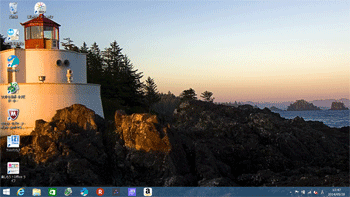 |
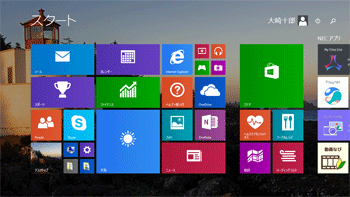 |
スタート画面の背景を、ほかの写真や画像に変更したい場合は、デスクトップの背景を変更する必要があります。
デスクトップの背景を変更するには、以下の情報を参照してください。
 Windows 8 / 8.1でデスクトップの背景(壁紙)を変更する方法
Windows 8 / 8.1でデスクトップの背景(壁紙)を変更する方法
操作手順
Windows 8.1でスタート画面にデスクトップの背景を表示するには、以下の操作手順を行ってください。
「Windows」キーを押しながら「D」キーを押して、デスクトップ画面を表示します。
タスクバーの何も表示されていないところを右クリックして、表示された一覧から「プロパティ」をクリックします。
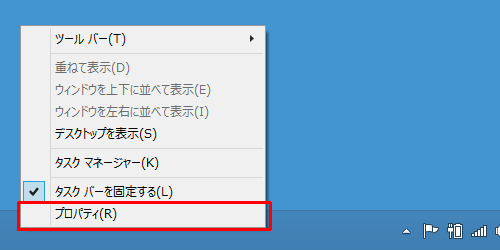
「タスクバーとナビゲーションのプロパティ」が表示されます。
「ナビゲーション」タブをクリックし、「スタート画面」欄の「スタート画面にデスクトップの背景を表示する」にチェックを入れて、「OK」をクリックします。
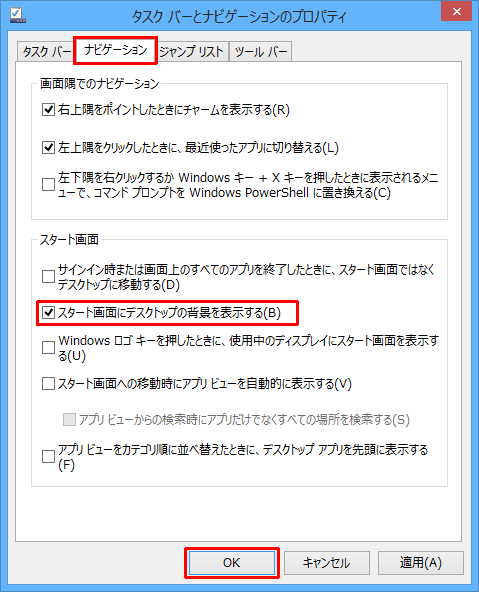
以上で操作完了です。
スタート画面に切り替え、デスクトップと同じ背景が表示されていることを確認してください。
このQ&Aに出てきた用語
|
|
|











